Zbrush XMDToolBox 使い方
Zbrushの大量にあるブラシやアルファの管理・・・
めっちゃ大変(つーかだるい)なのですが、XMDToolBoxというものを使えばかなり楽に管理できます。
XMDToolBoxとはなんぞや?という話はこちらのmocoさんのブログにまとまっております。
で、今回はこれをインストールした後の話です。
はい、もう使い方!全然分からん!というね。
私もちょっと苦戦したので、自分の忘備録がてらまとめておきます。
日本語の記事ほとんどないので、役立てれば幸いです。
インストールしたあと、Zbrushと連携させるとこまでは特に苦戦しなかったので、そこから先について書きます。
目次
- 画面のインターフェースについて
- ダブルクリックで選択をシングルクリックに
- 持っているブラシやアルファをXMDToolBoxにインポートする
- StoreでDLした素材の保存先の変更方法
- 新しくカテゴリを作ってブラシを登録する
- お気に入りセットの作成
- 色々なショートカットキー
- まとめ
画面のインターフェースについて
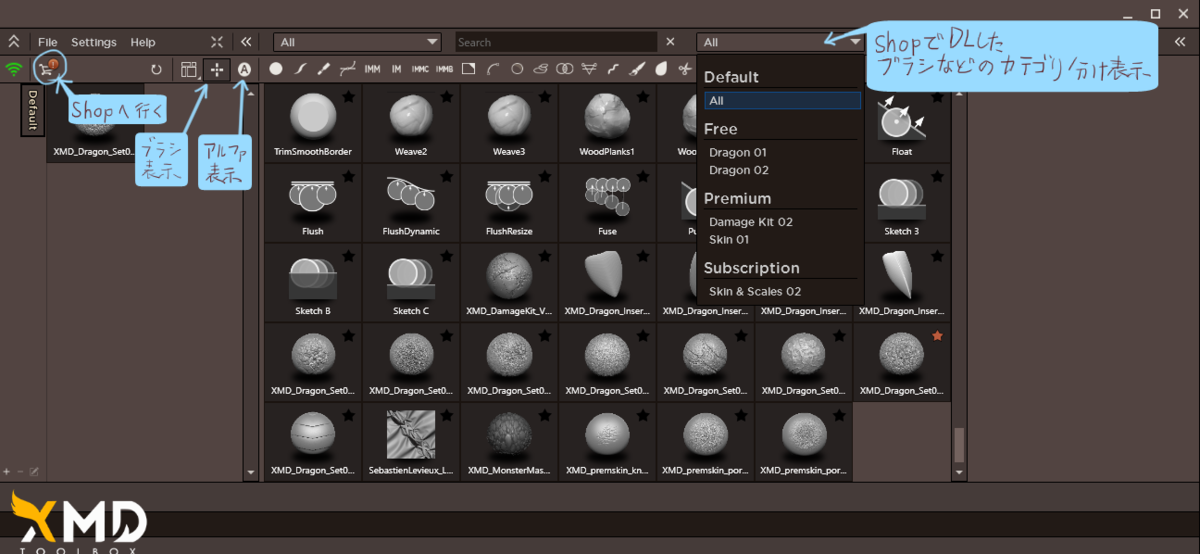
ざっくりこんな感じ
ダブルクリックで選択をシングルクリックに
Setting>Preferencesをクリック
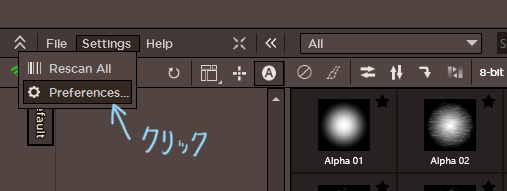
こーいう画面が出てくるので、Single-Clickをオンに
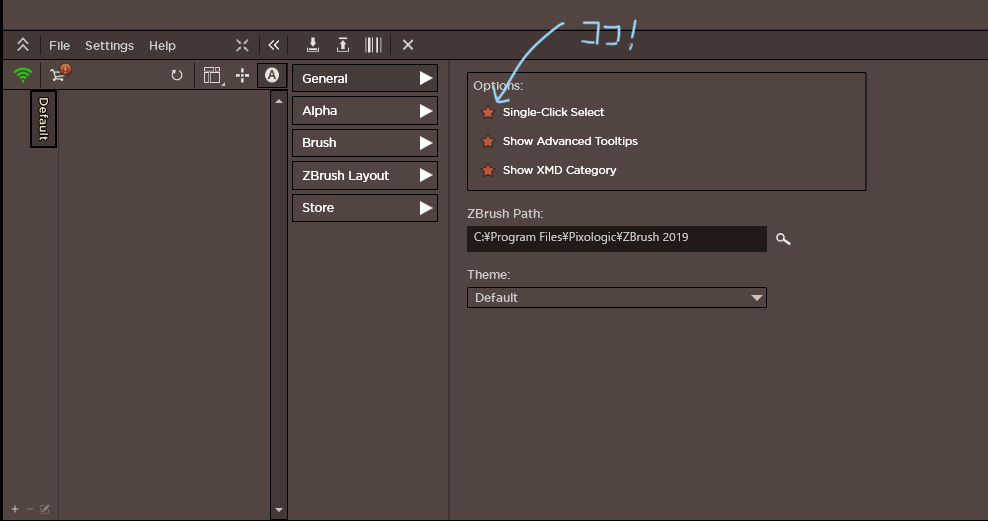
持っているブラシやアルファをXMDToolBoxにインポートする
Setting>Preferencesをクリック
例えばAlphaを追加したい場合、左の選択項目からAlphaをクリック
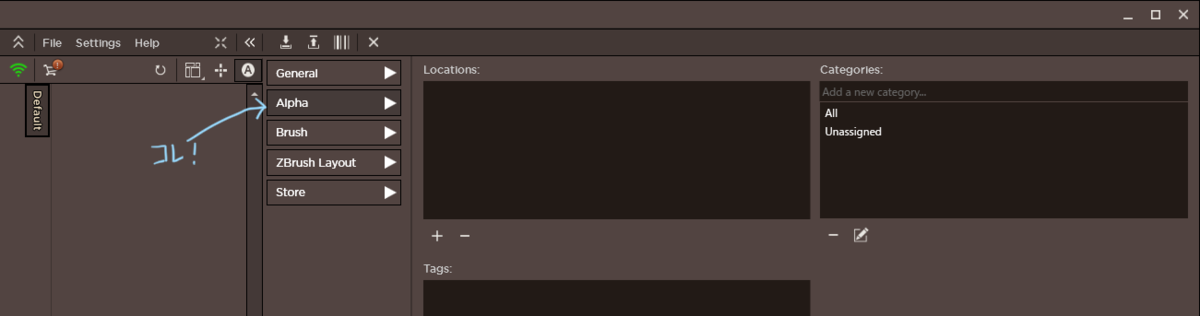
クリックして選択後、右側に表示されるLocationsの下にある+ボタンをクリック
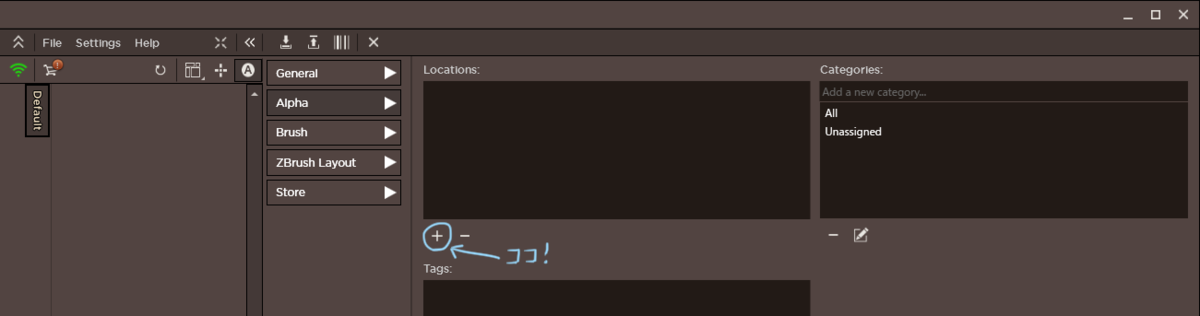
するとエクスプローラーが表示されるので、自分がAlphaを入れているフォルダを選択します
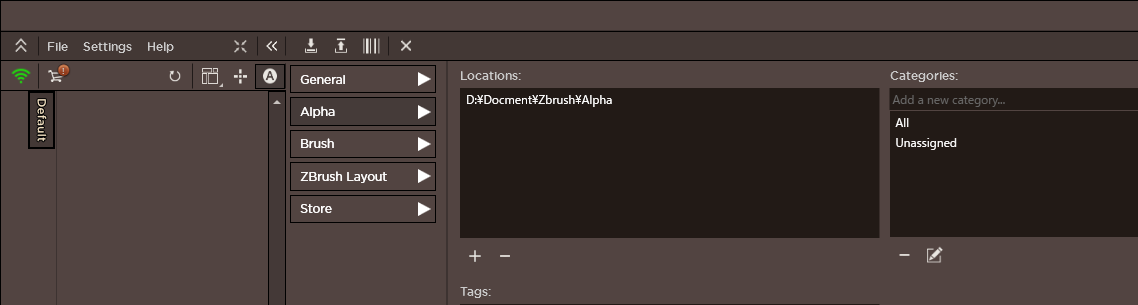
アルファを表示すれば、追加されているのが分かるかと思います
ブラシを追加したい場合は、Setting>Preferencesの左の選択項目からBrushをクリックし、同様の手順で進めればOKです
StoreでDLした素材の保存先の変更方法
プレミアム会員になった人はStoreから様々なブラシをDLできますが、その保存先を指定する方法です
Setting>Preferencesをクリックし、左の一覧の中からStoreを選択
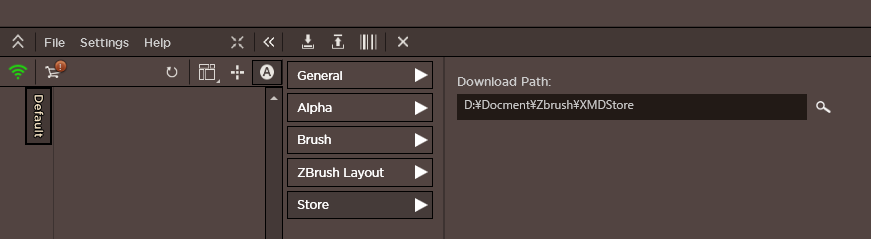
するとパスを指定するとこがあるので、好きに指定しちゃってください
新しくカテゴリを作ってブラシを登録する
例えば登録してあるブラシに対し、「人体モデル造形の時によく使うブラシたちを「Human」というタグで管理したいなぁ・・・」という時に使えます
登録したいブラシを選択し、右側のAdd a new categoryという所をクリックし、作りたいカテゴリー名を入力
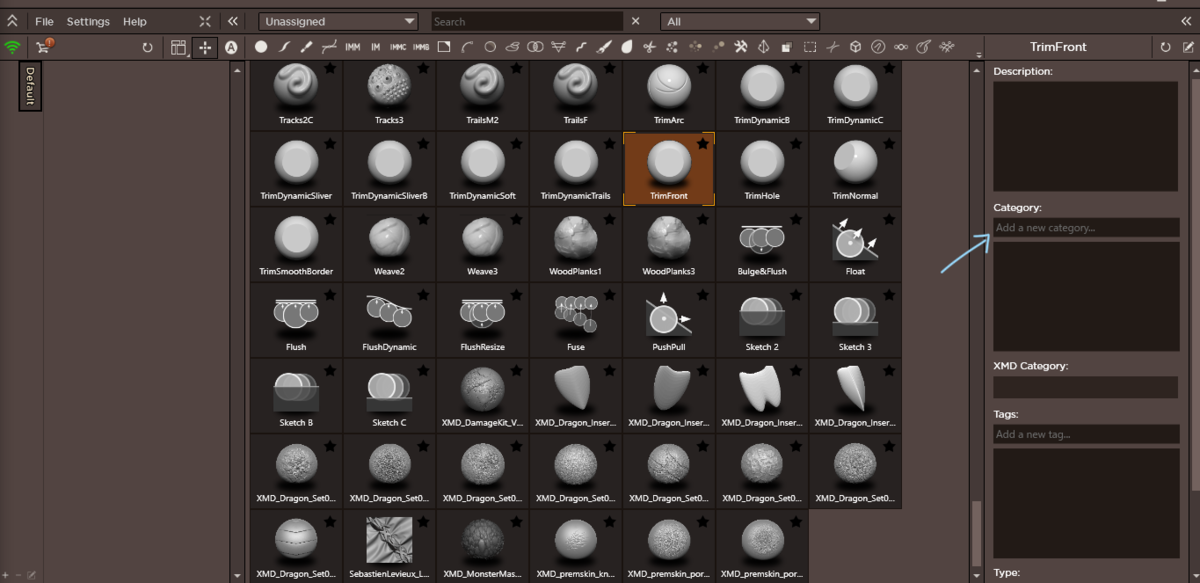
今回はtestと入力しました
入力後、エンターキーを押します
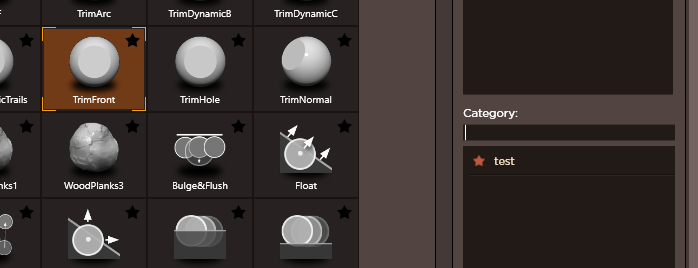
すると、左上のUnasslgnedのプルタブの中に「test」が追加されているのが分かります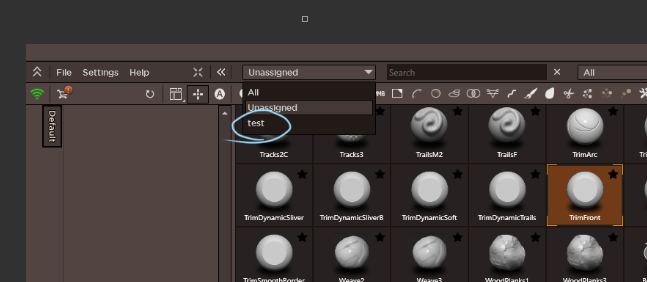
testを選択したら、先ほど登録したブラシだけが表示されました
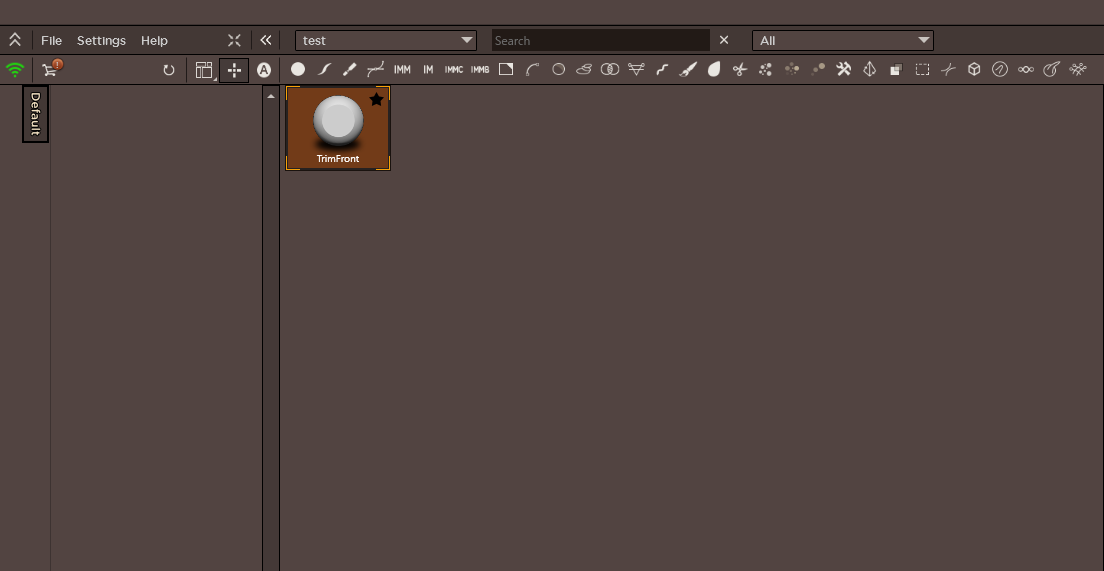
他に同じカテゴリーに登録したいブラシを選んで、testをクリックすれば、登録できます
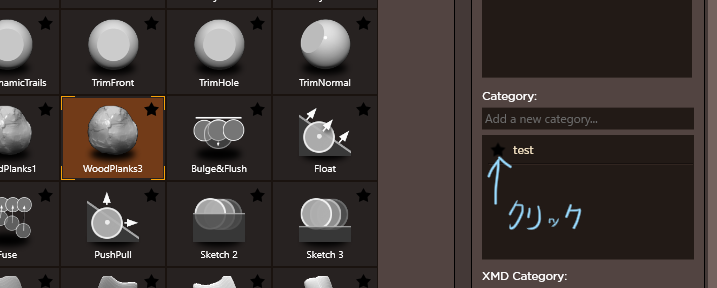
このように増えます
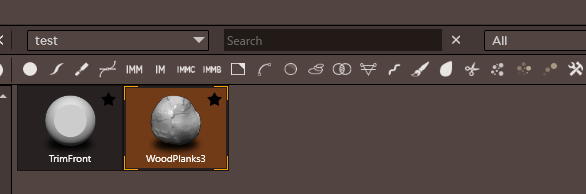
作ったカテゴリーを消すにはSetting>Preferencesをクリックし、左の一覧から消したいカテゴリーの属性(AlphaかBrushか 今回はBrushでカテゴリーを作ったので、Brush)を選択
すると右側にカテゴリーの一覧があります
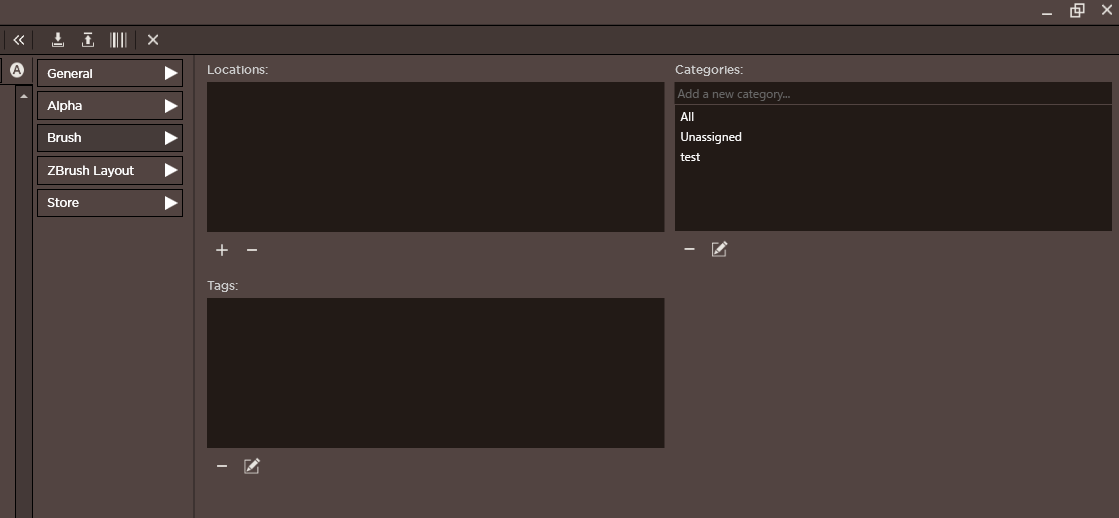
消したいカテゴリーを選択し、下のマイナスボタンを押しましょう
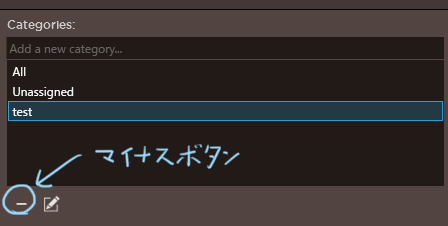
消えました
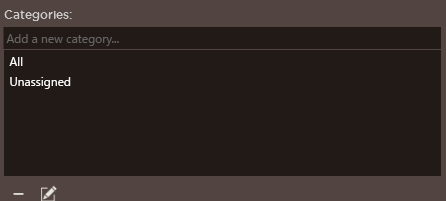
お気に入りセットの作成
カテゴリー分けでブラシやアルファを管理するのとはまた別の方法として、お気に入りセットがあります
お気に入りセットとは、XMDToolの左端にあるやつです。

増やしたい場合、下の方にある+ボタンをクリック
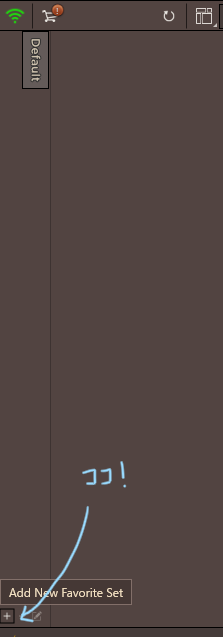
するとこのような画面が出てくるので、名前とカラーを選択します
今回はMonstersと入力し、色は赤にしました。
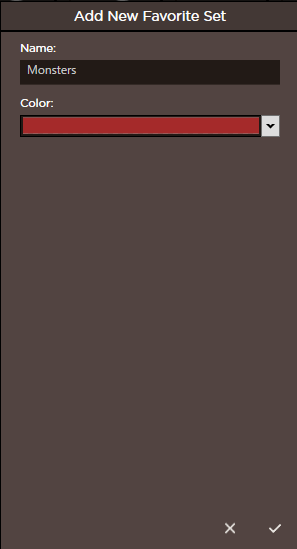
入力後、右下のチェックマークを押して保存します
すると、先ほどのDefaultしかなかったお気に入りセットの部分にMonstersが追加されているのが分かります
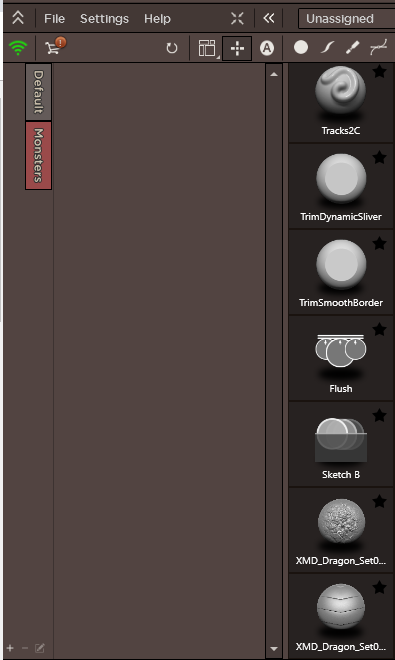
そうしたら、Monstersタブをクリックで選択した後、Monstersに登録したいブラシの星マークをクリックします
すると、Monstersタブに追加されます

タブの中から消したいときは星マークのチェックを外せばOKです
Monstersというお気に入りタブそのものを消したい場合は、消したいお気に入りタブをクリック後、下の方にある-ボタンをクリックすれば消えます
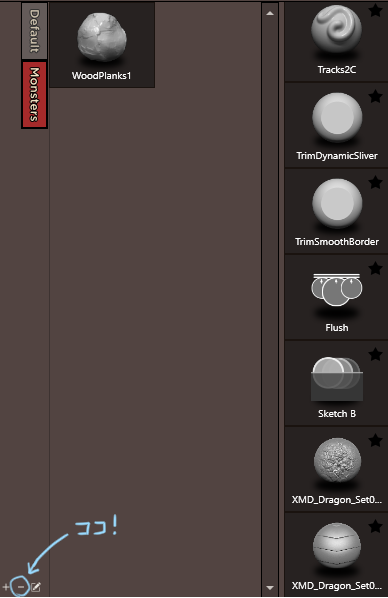
色々なショートカットキー
Ctrl-B :ブラシビューとアルファビューを切り替える
Ctrl-W :次のお気に入りセットに切り替える
Ctrl-M :ミニモードの切り替え
Ctrl-E :折りたたみ/展開の切り替え
Ctrl-R :ZBrushのすべてのブラシをリセット
Ctrl-F :検索ボックスにフォーカスを設定します
Ctrl-T :お気に入りの切り替え
Ctrl-Q :すべてのフィルターをクリア
公式マニュアルからの引用です
この辺は押して体験した方が分かりやすいと思うので、説明は省略します
まとめ
使いこなせばかなり便利なブラシ管理ツールであることは間違いなさそうです
ツールの仕様自体は無料会員でもできるので、導入の価値はあるかと
プレミアム会員は1度お金を払えば永久会員になれるシステムなので、セールの時とかに加入してもいいかもしれません
私自身60%OFFのセール中に加入しました
それでは、良きZbrushライフを!